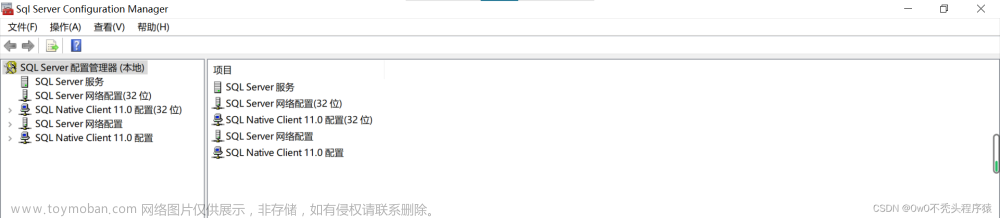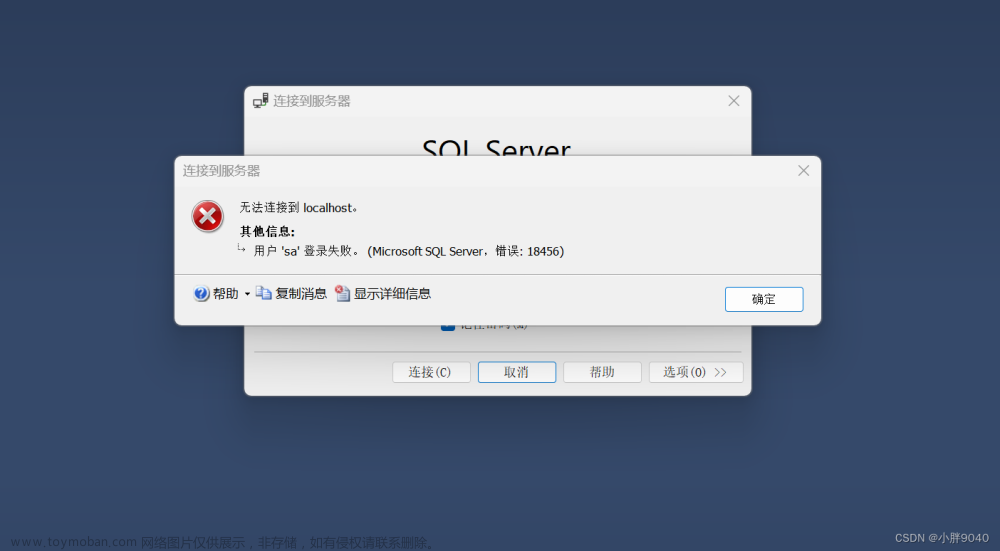1、下载安装包
安装包下载地址:https://www.microsoft.com/zh-cn/sql-server/sql-server-downloads
2、点击安装包,选择自定义

3、选择语言,选择安装路径,点击安装


4、进入安装中心,此处选择全新安装选项


5、点击下一步,安装安装程序文件
说明:如果提示失败,自行百度处理,处理不了重装系统
6、选择要安装的实例功能,实例目录一般使用默认(具体也可以根据直接的需求去选择,同时查看电脑盘大小是否足够安装)

7、实例名的选择,通常使用默认实例名



8、选择混合模式,设置sa账户的登录密码







 文章来源:https://www.toymoban.com/news/detail-447024.html
文章来源:https://www.toymoban.com/news/detail-447024.html
9、安装完成
 文章来源地址https://www.toymoban.com/news/detail-447024.html
文章来源地址https://www.toymoban.com/news/detail-447024.html
到了这里,关于SQL server2019 Express安装及脱机安装 microsoft机器学习服务器组件的文章就介绍完了。如果您还想了解更多内容,请在右上角搜索TOY模板网以前的文章或继续浏览下面的相关文章,希望大家以后多多支持TOY模板网!